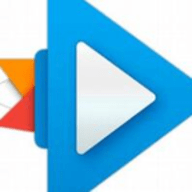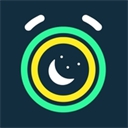福昕PDF编辑器如何自定义签名域
2025-08-15 11:23:53来源:sxtmmc编辑:佚名
在日常办公和文件处理中,自定义签名域能为我们的 pdf 文件增添一份正式与安全。福昕 pdf 编辑器提供了便捷的方式来实现这一功能,让我们一起来看看具体怎么操作吧。
准备签名
首先,我们需要准备好自己的签名。可以使用电子绘图板绘制签名,或者将纸质签名扫描成清晰的图片,确保签名的质量和辨识度。
打开福昕 pdf 编辑器
启动福昕 pdf 编辑器,打开需要添加签名域的 pdf 文件。
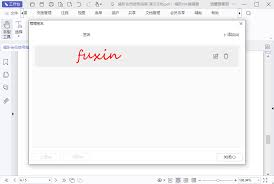
进入表单编辑模式
在菜单栏中找到“表单”选项,点击进入表单编辑界面。
添加签名域
在表单编辑工具中,找到“签名域”按钮并点击。此时,鼠标指针会变成十字形状,在 pdf 文件中需要添加签名的位置点击并拖动,即可创建一个签名域。
自定义签名域属性
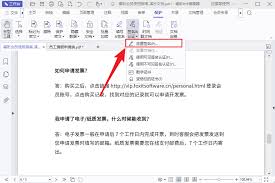
双击创建好的签名域,弹出属性设置窗口。在这里,我们可以对签名域的外观、大小、位置等进行进一步的调整,使其符合我们的需求。
插入签名
在签名域属性窗口中,点击“选择图像”或“选择签名”按钮,选择之前准备好的签名文件。插入后,可以对签名的大小和位置进行微调,确保其在签名域内显示合适。
保存设置
完成签名域的添加和签名的插入后,点击“确定”保存设置。最后,保存编辑后的 pdf 文件,这样一个带有自定义签名域的 pdf 文件就完成啦。
通过福昕 pdf 编辑器自定义签名域,不仅方便了我们在各种文档中快速添加正式签名,还能有效保障文件的安全性和完整性。无论是合同签署、文件审批还是其他需要签名的场景,都能轻松应对,让我们的办公效率大大提升。现在就赶紧试试吧,为你的 pdf 文件增添独特的签名标识。